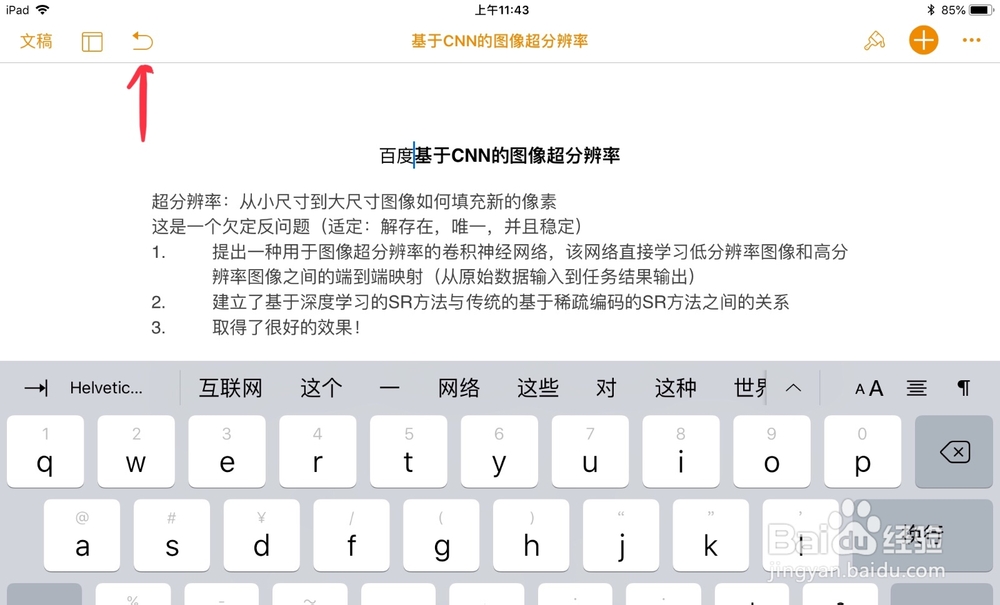pages怎么撤销上一步操作
1、我们打开ipad上的pages,点击打开一个文档,如下图所示。
2、我们可以在文档编辑界面左上角看到撤销操作图标,此时是灰色,无法进行撤销操作。如下图所示。
3、我们对文档进行编辑之后,就可以看到左上角的撤销操作图标恢复正常,点击即可查看,如下图所示。
4、然后,我们点击撤回图标,即可取消对文档的上一步编辑,我们可以一直点击,如下图所示。
5、当然,我们还可以对pages文档进行更复杂的撤回操作,先长按撤回图标,如下图所示。
6、然后,我们在弹出界面可以看到重新键入选项,点击即可取消刚才的撤销上一步操作。如下图所示。
声明:本网站引用、摘录或转载内容仅供网站访问者交流或参考,不代表本站立场,如存在版权或非法内容,请联系站长删除,联系邮箱:site.kefu@qq.com。
阅读量:53
阅读量:27
阅读量:34
阅读量:70
阅读量:31